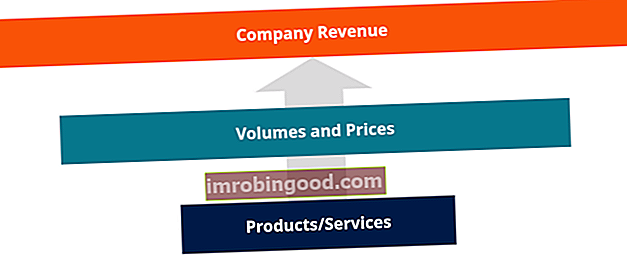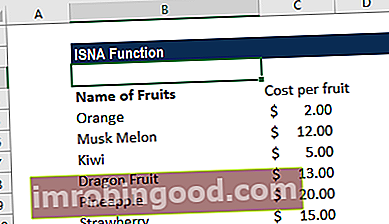Funktsioon KOHE on liigitatud Exceli DATE / TIME funktsioonide alla Funktsioonide loetelu finantsanalüütikute jaoks olulisematest Exceli funktsioonidest. See petulehekülg hõlmab 100 funktsiooni, mida on Exceli analüütikuna tundmine oluline. Funktsioon tagastab praeguse kuupäeva ja kellaaja.
Finantsanalüüsis Finantsanalüütiku ametijuhend Allpool olev finantsanalüütiku ametijuhend sisaldab tüüpilist näidet kõigist oskustest, haridusest ja kogemustest, mida on vaja palgata analüütiku tööle pangas, asutuses või ettevõttes. Finantsprognooside, aruandluse ja operatiivmõõdikute jälgimine, finantsandmete analüüsimine, finantsmudelite loomine, funktsioon NOW võib olla kasulik erinevate KPI-aruannete koostamisel. Saame seda kasutada praeguse kuupäeva ja kellaaja kuvamiseks, kuna seda värskendatakse pidevalt iga kord, kui töölehte värskendatakse. Näiteks värskendab NOW iga kord, kui väärtus sisestatakse või seda muudetakse, kuupäeva ja kellaaega. Soovi korral võime F9 abil sundida töölehte väärtust ümber arvutama ja värskendama.
Valem
= KOHE ()
Funktsioon NOW ei võta argumente ja nõuab ainult tühje sulgusid. Funktsiooni tagastatav väärtus on seerianumber, mis tähistab Excelis konkreetset kuupäeva ja kellaaega.
Kuidas Excelis funktsiooni NOW kasutada?
Töölehe funktsioonina saab NOW sisestada töölehe lahtrisse valemi osana. Funktsiooni kasutusviiside mõistmiseks kaalume näiteks:
Näide 1
Mõnikord, kui tahame praegust kuupäeva ja kellaaega töölehel kuvada, saame kasutada funktsiooni KOHE. Kuupäeva ja kellaaega värskendatakse iga kord, kui tööleht ümber arvutatakse või avatakse.
Selleks peame lihtsalt sisestama valemi = NOW () lahtrisse, kus praegune kuupäev ja kellaaeg peaksid ilmuma.
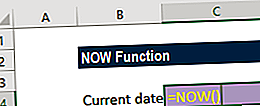
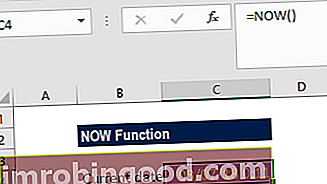
Näide 2
Oletame, et tahame, et Excel ütleks meile, millal meie järgmine kohtumine peaks toimuma. Selleks lepime kohtumised kokku järgmiselt:
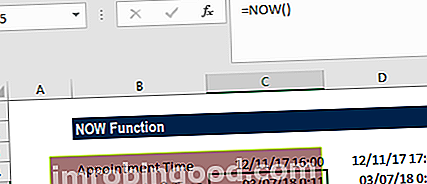
5. rea puhul kasutasime funktsiooni KOHE, nagu allpool näidatud:
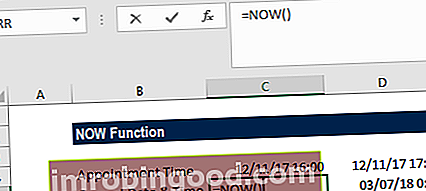
Nüüd sisestame valemi = IF (C4-C5 <1/24, "Maksetähtaeg 1 h !!!", "Ei ole veel tasutud")
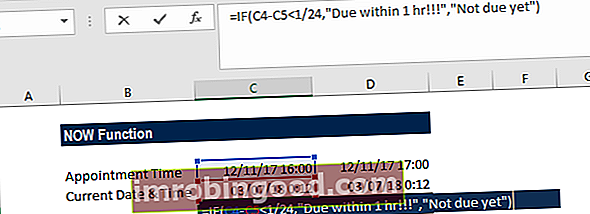
Tulemuse saame allpool:
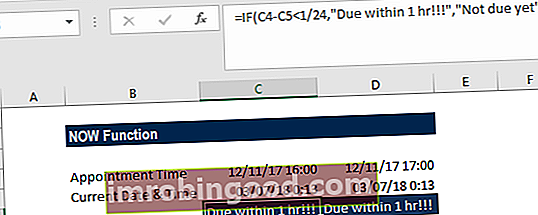
Ülaltoodud näites lahutatakse praegune aeg, mille funktsioon NOW tagastab, kohtumise ajast ja tulemust võrreldakse väärtusega 1/24, mis on Excelis 1 tunni väärtus. Kui praegune aeg on kohtumise ajast vähem kui 1 tund, kuvatakse hoiatus. Vastasel juhul kuvatakse tekst „Pole veel tähtaeg”.
Pidage meeles, et ülaltoodud kohtumishoiatus töötab ainult siis, kui meie arvutustabelit pidevalt värskendatakse. Kui arvutustabelit ei kasutata, jääb lahtrite B4 ja C4 sisu samaks kui viimasel hindamisel.
Mõned asjad, mida tuleks NOW-funktsiooni kohta meeles pidada
- Ajaväärtused on osa kuupäeva väärtusest ja tähistatud kümnendkohaga (näiteks kell 12:00 on tähistatud kui 0,5, kuna see on pool päeva).
- #VÄÄRTUS! tõrge - ilmneb siis, kui antud järjekorranumber ei ole kehtiv Exceli aeg.
- Kui tahame kuvada ainult kuupäeva, saame lahtri vormindada kuupäevavorminguga, mis kellaaega ei kuva, või kasutada funktsiooni TÄNA, mis sisestab ainult kuupäeva komponendi.
- Kui soovime sisestada praeguse kuupäeva ja kellaaja nii, et need ei muutuks, peame kasutama kiirklahvi Ctrl + ’ (vajutage kõiki kolme klahvi koos). Otsetee lisab lahtrisse praeguse aja väärtusena, mis ei muutu automaatselt.
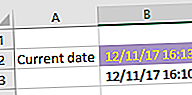
Kui peame lahtrisse sisestama nii kuupäeva kui kellaaja, kasutage klaviatuuri otseteed Ctrl +; siis sisestage tühik ja vajutage Ctrl + Tõst +;
Exceli näidisfaili allalaadimiseks klõpsake siin
Lisaressursid
Täname, et lugesite Finantsjuhendit oluliste Exceli funktsioonide kohta! Võttes aega nende funktsioonide õppimiseks ja juhtimiseks, kiirendate oluliselt oma finantsanalüüsi. Lisateabe saamiseks vaadake neid täiendavaid finantsressursse:
- Exceli funktsioonid rahanduse jaoks Excel for Finance Selles Exceli rahanduse juhendis õpetatakse kümmet parimat valemit ja funktsiooni, mida peate teadma, et olla suurepärane Exceli finantsanalüütik. Selles juhendis on näited, ekraanipildid ja üksikasjalikud juhised. Lõpuks laadige alla tasuta Exceli mall, mis sisaldab kõiki õpetuses käsitletud finantseerimisfunktsioone
- Täiustatud Exceli valemite kursus
- Exceli täiustatud valemid, mida peate teadma Exceli täpsemad funktsioonid, mida peate teadma. Õppige 10 parimat Exceli valemit, mida iga maailmatasemel finantsanalüütik kasutab regulaarselt. Need oskused parandavad teie arvutustabeli tööd igas karjääris
- Exceli otseteed arvutitele ja Macidele Exceli otseteed PC Mac Exceli otseteed - loetelu olulisematest ja levinumatest MS Exceli otseteedest PC- ja Mac-kasutajate, rahanduse, raamatupidamise kutsealade jaoks. Kiirklahvid kiirendavad teie modelleerimisoskusi ja säästavad aega. Õppige redigeerimist, vormindamist, navigeerimist, linti, spetsiaalset kleepimist, andmetöötlust, valemite ja lahtrite redigeerimist ning muid otseteid